恒星播放器针对用户机器硬件做了优化,能够实现高清视频的流畅解码和播放。但是相应的,需要用户的系统中安装了显卡驱动(否则无法正确进行视频渲染)。
如何检查自己的显卡驱动是否安装呢
可以在 我的电脑上点右键,选 计算机管理 / 设备管理器,查看 显示适配器 一项,如果显示的是 “标准 VGA 图形适配器” 说明显卡驱动未安装,如果项目上有感叹号或者问号,说明当前的驱动有问题。
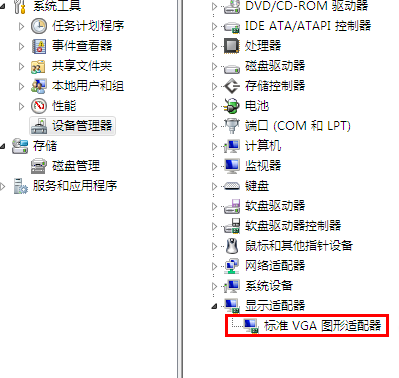
在这种情况下,恒星播放器无法检测到可用的显卡,在设置窗口的 渲染 页面中,显卡一栏显示为空白
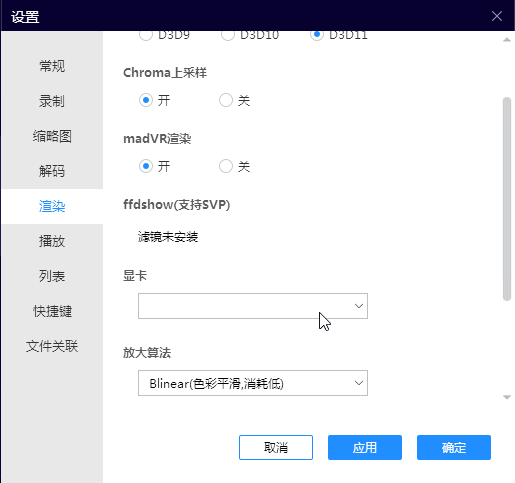
怎么安装驱动
通过系统自动安装
如果是 Win10 系统,一般可以通过在设备上右键 / 更新驱动程序 来安装 Windows 提供的稳定版驱动。
如果是 Win7 系统,可能无法自动安装,需要用其它的办法。
直接安装显卡厂家提供的驱动
这种方式需要你清楚自己的显卡厂家和型号,到显卡的官网下载对应的驱动安装程序:
Nvidia 显卡驱动 https://www.nvidia.cn/Download/index.aspx?lang=cn
Intel 显卡驱动 https://downloadcenter.intel.com/zh-cn/product/80939/-
AMD(ATI) 显卡驱动 https://www.amd.com/zh-hans/support
通过驱动安装工具自动安装
有一些驱动安装工具能自动检测机器硬件型号并安装相应驱动:
驱动精灵 http://www.drivergenius.com/
360驱动大师 https://weishi.360.cn/qudongdashi/index.html
驱动天使 http://www.qudongtianshi.com/
Driver Booster(国外) https://www.iobit.com/en/driver-booster.php
以上部分软件可能存在广告、强制推广等恶意行为,请自行评估使用。
驱动安装后,可能需要重启系统。如果一切顺利,恒星播放器就能正常播放视频了。